Die vorliegende Übersetzung wurde maschinell erstellt. Im Falle eines Konflikts oder eines Widerspruchs zwischen dieser übersetzten Fassung und der englischen Fassung (einschließlich infolge von Verzögerungen bei der Übersetzung) ist die englische Fassung maßgeblich.
Beispiel: VPC mit Servern in privaten Subnetzen und NAT
Dieses Beispiel zeigt, wie Sie eine erstellenVPC, die Sie für Server in einer Produktionsumgebung verwenden können. Um die Ausfallsicherheit zu erhöhen, stellen Sie die Server in zwei Availability Zones bereit und verwenden dabei eine Auto-Scaling-Gruppe und einen Application Load Balancer. Zur zusätzlichen Sicherheit stellen Sie die Server in privaten Subnetzen bereit. Die Server empfangen Anfragen über den Load Balancer. Die Server können über ein NAT Gateway eine Verbindung zum Internet herstellen. Um die Ausfallsicherheit zu verbessern, stellen Sie das NAT Gateway in beiden Availability Zones bereit.
Inhalt
Übersicht
Das folgende Diagramm bietet einen Überblick über die in diesem Beispiel enthaltenen Ressourcen. Das VPC hat öffentliche Subnetze und private Subnetze in zwei Availability Zones. Jedes öffentliche Subnetz enthält ein NAT Gateway und einen Load Balancer-Knoten. Die Server werden in den privaten Subnetzen ausgeführt, werden mithilfe einer Auto-Scaling-Gruppe gestartet und beendet und empfangen Datenverkehr vom Load Balancer. Die Server können über das Gateway eine Verbindung zum Internet herstellen. NAT Die Server können über einen VPC Gateway-Endpunkt eine Verbindung zu Amazon S3 herstellen.
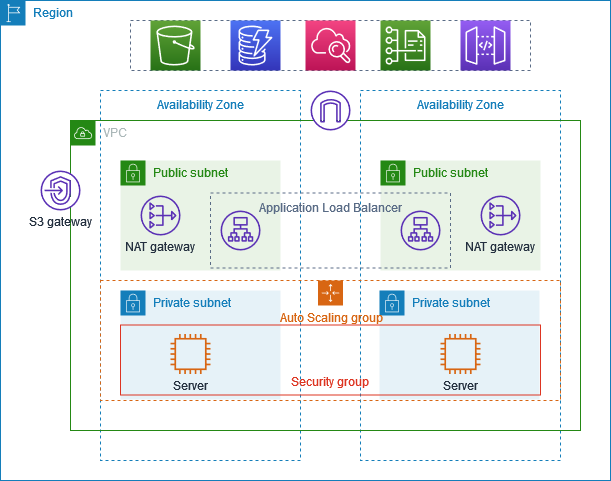
Routing
Wenn Sie dies VPC mithilfe der VPC Amazon-Konsole erstellen, erstellen wir eine Routing-Tabelle für die öffentlichen Subnetze mit lokalen Routen und Routen zum Internet-Gateway. Wir erstellen auch eine Routing-Tabelle für die privaten Subnetze mit lokalen Routen und Routen zum Gateway, zum NAT Internet-Gateway nur für ausgehenden Datenverkehr und zum Gateway-Endpunkt. VPC
Im Folgenden finden Sie ein Beispiel für die Routing-Tabelle für die öffentlichen Subnetze mit Routen sowohl für als auch. IPv4 IPv6 Wenn Sie Subnetze vom IPv4 Typ „Nur“ anstelle von Dual-Stack-Subnetzen erstellen, enthält Ihre Routing-Tabelle nur die Routen. IPv4
| Bestimmungsort | Ziel |
|---|---|
10.0.0.0/16 |
local |
2001:db8:1234:1a00::/56 |
Lokal |
| 0.0.0.0/0 | igw-id |
| ::/0 | igw-id |
Im Folgenden finden Sie ein Beispiel für eine Routentabelle für eines der privaten Subnetze mit Routen für sowohl als auch. IPv4 IPv6 Wenn Sie Subnetze vom Typ „IPv4-only“ erstellt haben, enthält die Routentabelle nur die Routen. IPv4 Die letzte Route sendet Datenverkehr, der für Amazon S3 bestimmt ist, an den VPC Gateway-Endpunkt.
| Bestimmungsort | Ziel |
|---|---|
10.0.0.0/16 |
local |
2001:db8:1234:1a00::/56 |
Lokal |
| 0.0.0.0/0 | nat-gateway-id |
| ::/0 | eigw-id |
s3-prefix-list-id |
s3-gateway-id |
Sicherheit
Im Folgenden finden Sie ein Beispiel für die Regeln, die Sie für die Sicherheitsgruppe erstellen können, die Sie Ihren Servern zuordnen. Die Sicherheitsgruppe muss Datenverkehr vom Load Balancer über den Listener-Port und das Protokoll zulassen. Es muss auch den Verkehr mit Zustandsprüfungen ermöglichen.
| Quelle | Protocol (Protokoll) | Port-Bereich | Kommentare |
|---|---|---|---|
ID of the load balancer security group |
listener protocol |
listener port |
Erlaubt eingehenden Datenverkehr vom Load Balancer auf dem Listener-Port |
ID of the load balancer security group |
health check protocol |
health check port |
Erlaubt Zustandsüberprüfungs-Datenverkehr vom Load Balancer |
1. Erstellen Sie das VPC
Gehen Sie wie folgt vor, um ein Subnetz VPC mit einem öffentlichen und einem privaten Subnetz in zwei Availability Zones und ein NAT Gateway in jeder Availability Zone zu erstellen.
Um das zu erstellen VPC
Öffnen Sie die VPC Amazon-Konsole unter https://console.aws.amazon.com/vpc/
. -
Wählen Sie im Dashboard die Option Erstellen ausVPC.
-
Wählen Sie unter Zu erstellende Ressourcen die Option VPCund mehr aus.
-
Konfigurieren Sie die VPC
-
Geben Sie unter Automatische Generierung von Namenstags einen Namen für das VPC ein.
-
Für IPv4CIDRBlock können Sie den Standardvorschlag beibehalten oder alternativ den CIDR Block eingeben, der für Ihre Anwendung oder Ihr Netzwerk erforderlich ist.
-
Wenn Ihre Anwendung über IPv6 Adressen kommuniziert, wählen Sie IPv6CIDRBlock, von Amazon bereitgestellter Block. IPv6 CIDR
-
-
Konfiguration der Subnetze
-
Wählen Sie für Anzahl der Availability Zones die Option 2, so dass Sie Instances in mehreren Availability Zones starten können, um die Resilienz zu verbessern.
-
Wählen Sie für Number of public subnets (Anzahl der öffentlichen Subnetze) 2 aus.
-
Wählen Sie für Number of private subnets (Anzahl der privaten Subnetze) 2 aus.
-
Sie können den CIDR Standardblock für das öffentliche Subnetz beibehalten oder alternativ die Option CIDRSubnetzblöcke anpassen erweitern und einen Block eingeben. CIDR Weitere Informationen finden Sie unter Subnetz-Blöcke CIDR.
-
-
Wählen Sie für NATGateways 1 pro AZ, um die Ausfallsicherheit zu verbessern.
-
Wenn Ihre Anwendung über IPv6 Adressen kommuniziert, wählen Sie für Internet-Gateway nur für ausgehenden Datenverkehr die Option Ja aus.
-
Wenn Ihre Instances für VPCEndgeräte auf einen S3-Bucket zugreifen müssen, behalten Sie den S3-Gateway-Standard bei. Andernfalls können Instances in Ihrem privaten Subnetz nicht auf Amazon S3 zugreifen. Für diese Option fallen keine Kosten an, sodass Sie die Standardeinstellung beibehalten können, falls Sie in Zukunft möglicherweise einen S3-Bucket verwenden. Wenn Sie „Keine“ wählen, können Sie später immer noch einen VPC Gateway-Endpunkt hinzufügen.
-
Deaktivieren DNSSie für Optionen die Option DNS Hostnamen aktivieren.
-
Wählen Sie „Erstellen VPC“.
2. Bereitstellen der Anwendung
Idealerweise haben Sie die Tests Ihrer Server in einer Entwicklungs- oder Testumgebung abgeschlossen und die Skripte oder Images erstellt, die Sie für die Bereitstellung Ihrer Anwendung in der Produktion verwenden werden.
Sie können Amazon EC2 Auto Scaling verwenden, um Server in mehreren Availability Zones bereitzustellen und die für Ihre Anwendung erforderliche Mindest-Serverkapazität aufrechtzuerhalten.
So starten Sie Instances mithilfe einer Auto-Scaling-Gruppe
-
Erstellen Sie eine Startvorlage, um die Konfigurationsinformationen anzugeben, die zum Starten Ihrer EC2 Instances mithilfe von Amazon EC2 Auto Scaling erforderlich sind. step-by-step Eine Anleitung finden Sie unter Erstellen einer Startvorlage für Ihre Auto Scaling Scaling-Gruppe im Amazon EC2 Auto Scaling Scaling-Benutzerhandbuch.
-
Erstellen Sie eine Auto Scaling Scaling-Gruppe, bei der es sich um eine Sammlung von EC2 Instances mit einer minimalen, maximalen und gewünschten Größe handelt. step-by-step Eine Anleitung finden Sie unter Erstellen einer Auto Scaling Scaling-Gruppe mithilfe einer Startvorlage im Amazon EC2 Auto Scaling Scaling-Benutzerhandbuch.
-
Erstellen Sie einen Load Balancer, der den Datenverkehr gleichmäßig über die Instances in Ihrer Auto-Scaling-Gruppe verteilt, und fügen Sie den Load Balancer an Ihre Auto-Scaling-Gruppe an. Weitere Informationen finden Sie im Elastic Load Balancing User Guide und Use Elastic Load Balancing im Amazon EC2 Auto Scaling User Guide.
3. Testen Sie Ihre Konfiguration
Nachdem Sie Ihre Anwendung bereitgestellt haben, können Sie sie testen. Wenn Ihre Anwendung den erwarteten Datenverkehr nicht senden oder empfangen kann, können Sie den Reachability Analyzer verwenden, um Sie bei der Fehlerbehebung zu unterstützen. Reachability Analyzer kann beispielsweise Konfigurationsprobleme mit Ihren Routing-Tabellen oder Sicherheitsgruppen identifizieren. Weitere Informationen finden Sie im Leitfaden Reachability Analyzer.
4. Bereinigen
Wenn Sie mit dieser Konfiguration fertig sind, können Sie sie löschen. Bevor Sie die löschen könnenVPC, müssen Sie die Auto Scaling Scaling-Gruppe löschen, Ihre Instances beenden, die NAT Gateways löschen und den Load Balancer löschen. Weitere Informationen finden Sie unter Lösche deine VPC.